Ingenting vare evig, og absolutt ikke i landet Snapchat, appen som først populariserte ideen om bilder, videoer og meldinger som fade bort etter et visst antall sekunder.
Snapchat har kommet langt siden lanseringen i 2012, etter å ha nylig annonsert en ny in-app-spilltjeneste kalt Snap Games, og til og med lanserer sine egne slitasje i form av de meget maligne Snapchat Spectacles.
Selvfølgelig er Snapchat ikke for alle, og hvis du har fått nok av appens impermanent og ønsker å bytte til noe litt mer varig, er det ikke vanskelig å slette og deaktivere Snapchat-kontoen din.
Hvis du bare vil slette appen fra enheten din, kan du bare avinstallere den som en hvilken som helst app.
Men hvis du vil slette hele kontoen din for godt, må du åpne en nettleser – for øyeblikket kan du ikke slette din konto fra innsiden av appene for Android og iOS.
Snapchat sier at «Etter at du har tatt trinnene for å slette din konto, blir den først deaktivert i 30 dager. Mens kontoen din er deaktivert, vil vennene dine ikke kunne kontakte eller samhandle med deg på Snapchat.»
«Etter 30 dager vil kontoen din bli slettet permanent. Dette betyr at kontoen din, kontoinnstillinger, venner, Snaps, Chats, Story, enhetsdata og lokasjonsdata i vår hovedbruker database vil bli slettet.»
1. Gå til slett konto siden
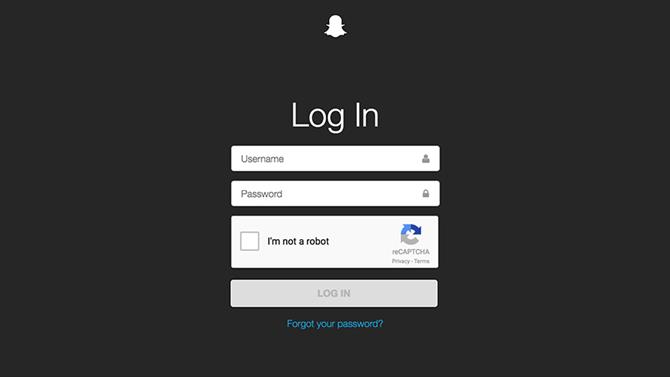
Bilde kreditt: TechRadar / Snapchat
Snapchat-kontoportalen er hvor du må lede for Snapchat-kontoen din, og slette behovene. Du kan bruke nettleserappen på telefonen din for å få tilgang til den hvis du ikke har tilgang til en datamaskin.
Først og fremst må du logge inn ved hjelp av Snapchat-legitimasjonene dine – hvis du har glemt dem (kanskje det er derfor du sletter kontoen din), og klikk deretter på «Glemt passordet ditt?» lenke for å få en tilbakestillingslink sendt til innboksen din.
Denne onlineinnlogging er bare for å administrere kontoen din forresten, og du kan ikke se på dine troféer eller snaps på nettet.
2. Gjenopprett brukernavnet og passordet ditt
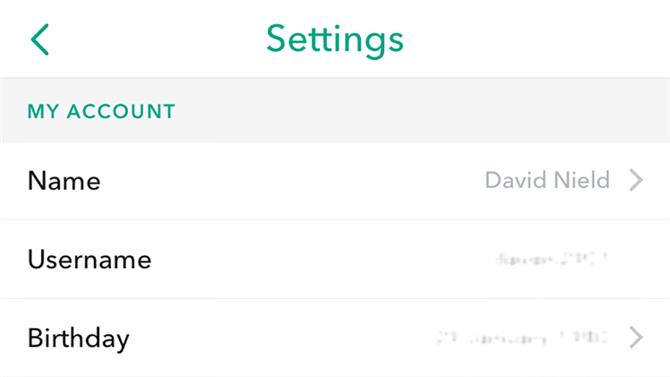
Bilde kreditt: TechRadar / Snapchat
Hvis du har glemt ditt brukernavn eller e-postadressen du registrerte med Snapchat, kan du finne dem begge fra innsiden av appen. Hvis du trykker på spøkelsesikonet øverst på opptaksskjermen, vises ditt brukernavn (like under ditt virkelige navn), og du kan trykke på tannhjulikonet (øverst til høyre) for å se e-postadressen din og andre kontoplysninger.
Forutsatt at du har alle legitimasjonene dine ferdige på en eller annen måte, skriv dem inn på innloggingssiden, kryss av i captcha-boksen for å bevise at du er et ekte kjøtt og blod menneske, og klikk på Logg inn-knappen.
3. Vær oppmerksom på å slette Snapchat-kontoen
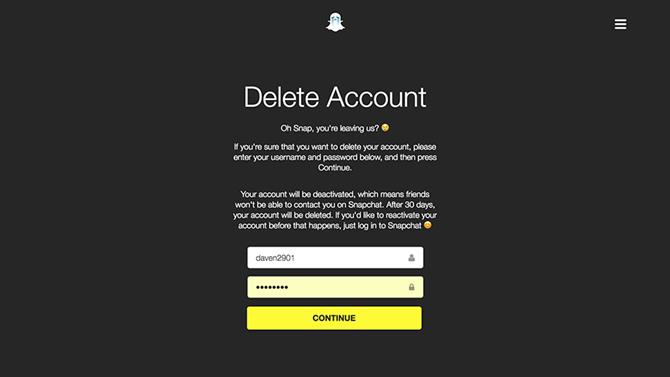
Bilde kreditt: TechRadar / Snapchat
Snapchat gir deg en ny sjanse til å bytte tankene, så ta et øyeblikk og vurdere om du virkelig kan leve uten appen i livet ditt.
Vær oppmerksom på detaljene om hvordan prosessen fungerer – så snart du har fullført disse trinnene, er Snapchat-kontoen din deaktivert, noe som betyr at andre ikke kan kontakte deg via appen. En annen 30 dager etter det blir din Snapchat-konto slettet for alltid, noe som betyr at dine detaljer forsvinne for godt.
Det betyr ikke at Snapchat ikke lenger har dataene dine. Appens støtteside gjør det klart at det «kan beholde noen personlige data for visse juridiske, sikkerhets- og forretningsbehov», og citerer data om eventuelle kjøp du har gjort gjennom Snapchat, og når du godta vilkårene.
Forutsatt at du er glad for å fortsette, skriv inn brukernavnet og passordet ditt igjen (nettleseren din kan ha husket dem for deg) og klikk på Fortsett.
4. Sjekk for bekreftelse
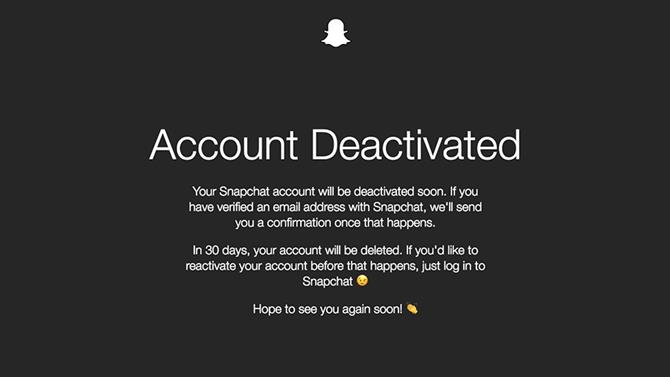
Bilde kreditt: TechRadar / Snapchat
Du er ferdig – kontoen din er deaktivert. Du får en bekreftelsesmelding som sendes til din registrerte e-postadresse fra Team Snapchat, og forklarer hva som skjer neste, og påminner deg om at du har 30 dager hvis du kommer til å skifte deg.
Fordi alt håndteres over nettet, er prosessen det samme om du bruker Snapchat på Android eller iOS, men du vil også fjerne Snapchat-appen fra telefonen din (du trenger ikke å logge ut først) .
På IOS, trykk og hold Snapchat-appikonet, og trykk deretter krysssymbolet. På nyere versjoner av Android, trykk og hold på appikonet og dra det opp til Avinstaller-knappen.
5. Endret ditt sinn? Slå på Snapchat-kontoen din igjen
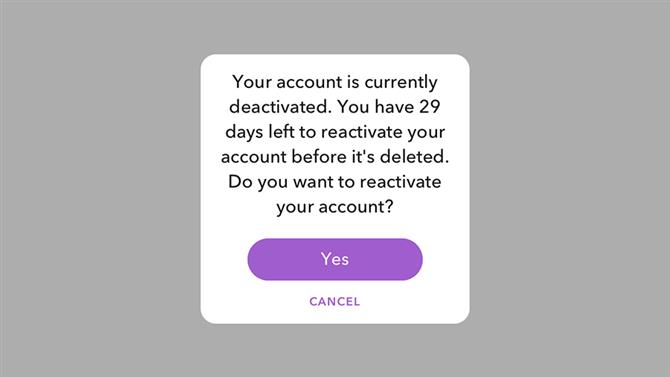
Bilde kreditt: TechRadar / Snapchat
Du kan ta med Snapchat-kontoen din tilbake fra digital død når som helst over 30-dagers vinduet ved å logge deg tilbake til appen. Din venneliste bør fortsatt være der også.
Start Snapchat igjen, og du vil legge merke til at du har blitt logget av, selv om du ikke avinstallerte appen i mellomtiden. Trykk på Logg inn, skriv inn dine opprinnelige detaljer (ditt brukernavn kan ha blitt husket for deg), og klikk deretter på Logg inn igjen.
En melding vises, og spør om du vil aktivere kontoen din, så trykk på Ja. Snapchat setter hjulene i bevegelse, og hvis du venter et par minutter, logger du på igjen, du burde være tilbake i Snapchat-virksomheten (du får også en e-post når kontoen din er klar til bruk igjen).
- Slik sletter du Skype
